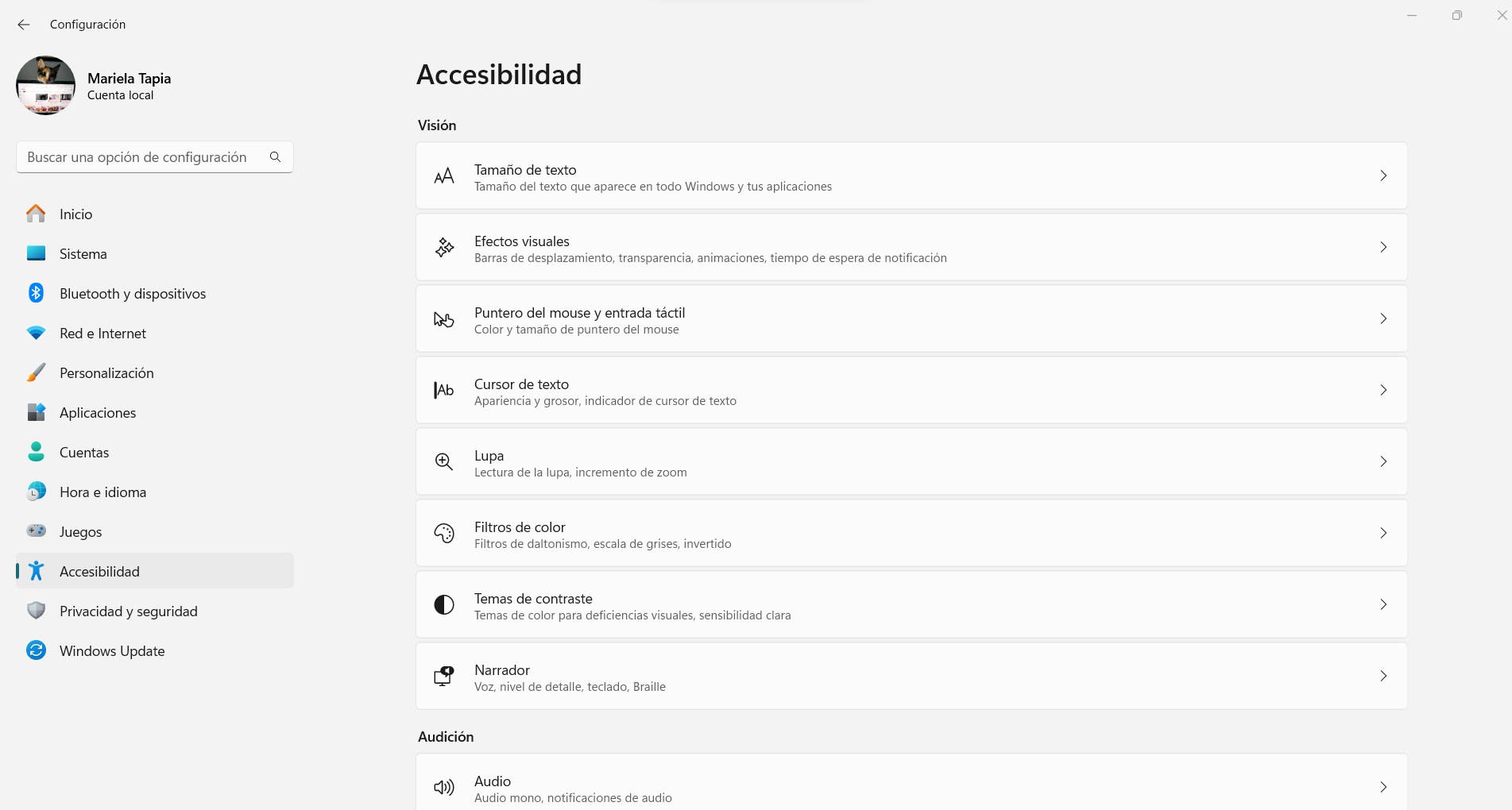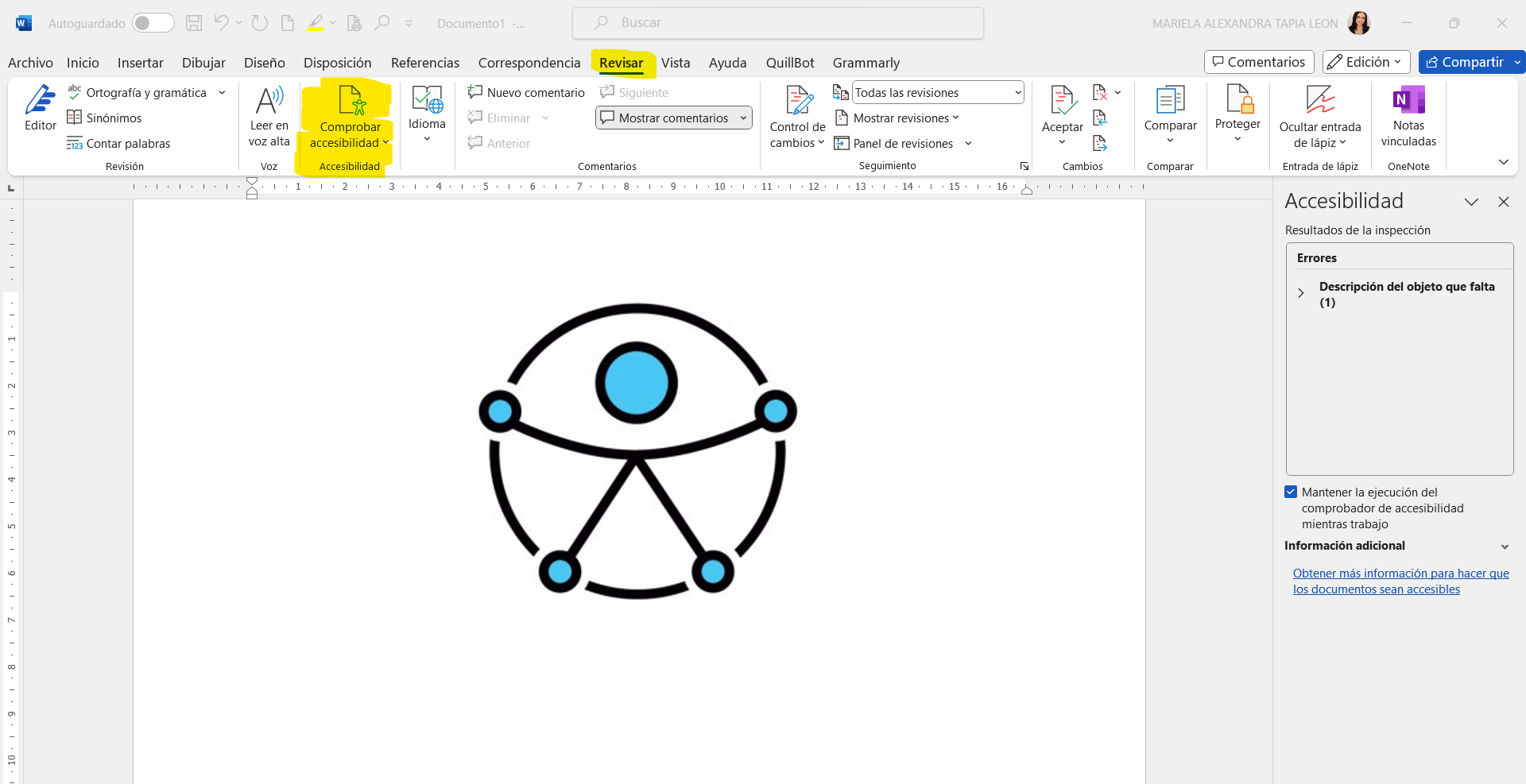Accesibilidad
La accesibilidad o accesibilidad universal es el grado en el que todas las personas pueden utilizar un objeto, visitar un lugar o acceder a un servicio, independientemente de sus capacidades técnicas, cognitivas o físicas.
Varios documentos exigen el acceso a la información para las personas con discapacidad como un derecho:
Declaración de Nueva Delhi
6. El acceso universal a la información y el conocimiento, mediante las tecnologías de la información y la comunicación (TIC) y las tecnologías auxiliares, en igualdad de condiciones con los demás, es para las personas con discapacidad un derecho humano inalienable y una condición previa para vivir de forma independiente y participar plenamente y en pie de igualdad en la sociedad.
Objetivo de Desarrollo Sostenible (ODS) N° 4
El ODS se centra en garantizar una educación inclusiva, equitativa y de calidad y promover oportunidades de aprendizaje durante toda la vida para todos. Su meta 4.5 detalla:
De aquí a 2030, eliminar las disparidades de género en la educación y asegurar el acceso igualitario a todos los niveles de la enseñanza y la formación profesional para las personas vulnerables, incluidas las personas con discapacidad, los pueblos indígenas y los niños en situaciones de vulnerabilidad (2015).
En el contexto de una educación inclusiva existen diferentes recursos y configuraciones de apoyo para alcanzar la accesibilidad. Uno de ellos es el diseño universal de aprendizaje o DUA que busca garantizar que todos los alumnos puedan acceder a los contenidos y objetivos del currículum, promoviendo la creación de diseños y materiales flexibles para facilitar el aprendizaje de todos los estudiantes.
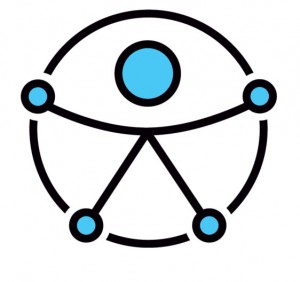 Según las Naciones Unidas, el diseño del logo de accesibilidad es un símbolo neutral e imparcial que representa una abstracción de una figura humana con los brazos abiertos en un círculo que simboliza la inclusión para las personas de todos los niveles, en todas partes. El símbolo representa la accesibilidad y los entornos amigables para las personas, independientemente de sus capacidades para desarrollar una actividad determinada.
Según las Naciones Unidas, el diseño del logo de accesibilidad es un símbolo neutral e imparcial que representa una abstracción de una figura humana con los brazos abiertos en un círculo que simboliza la inclusión para las personas de todos los niveles, en todas partes. El símbolo representa la accesibilidad y los entornos amigables para las personas, independientemente de sus capacidades para desarrollar una actividad determinada.